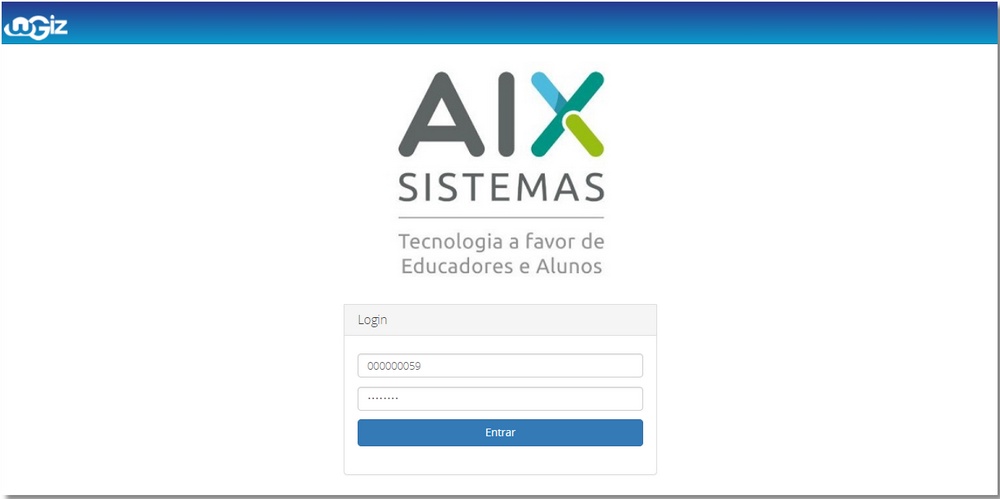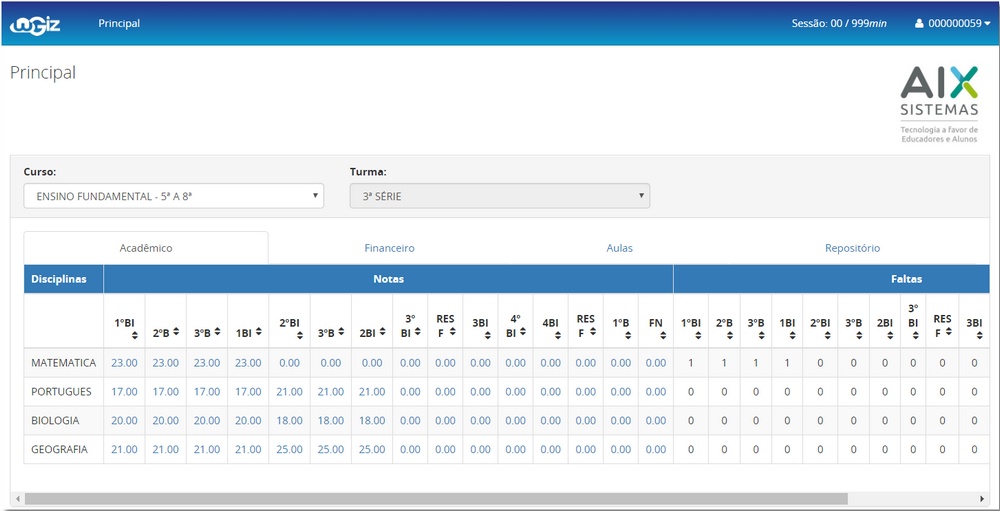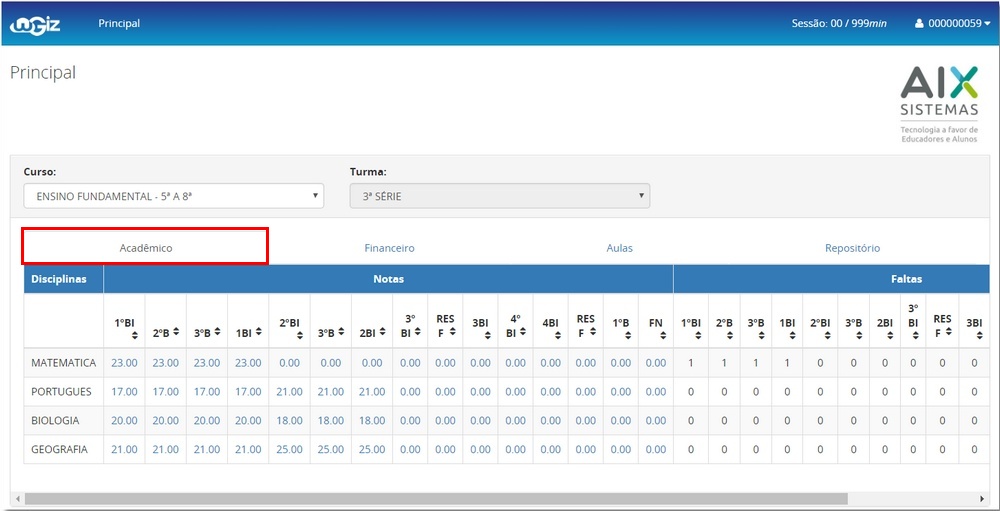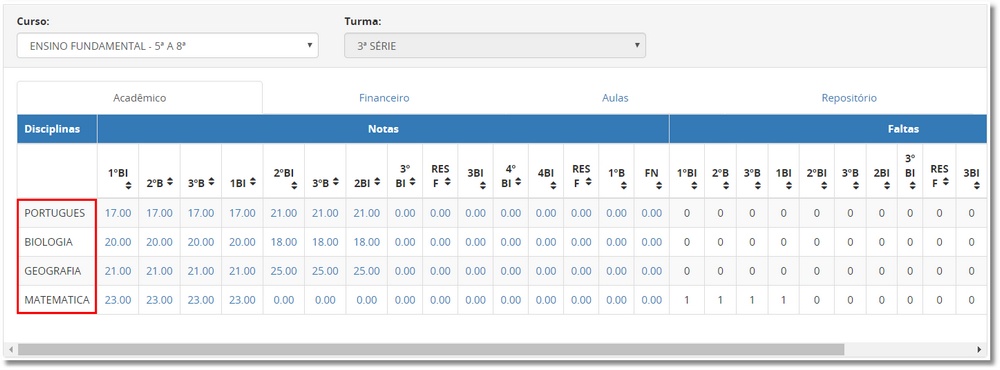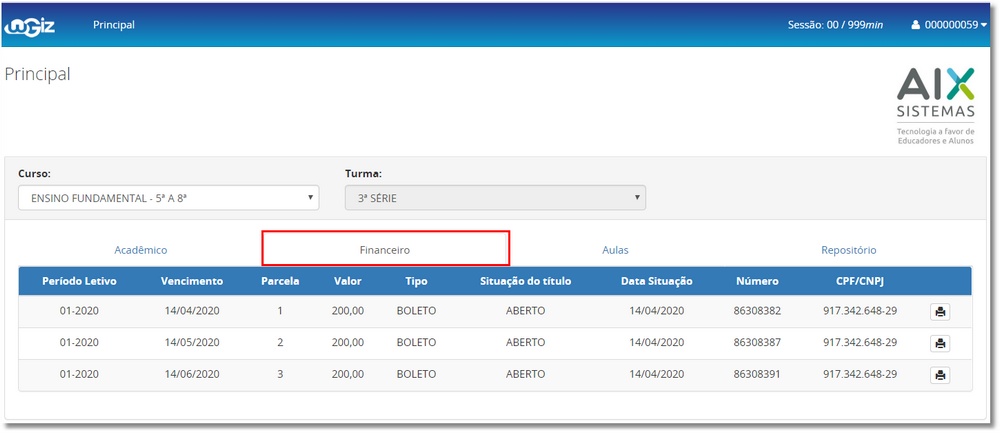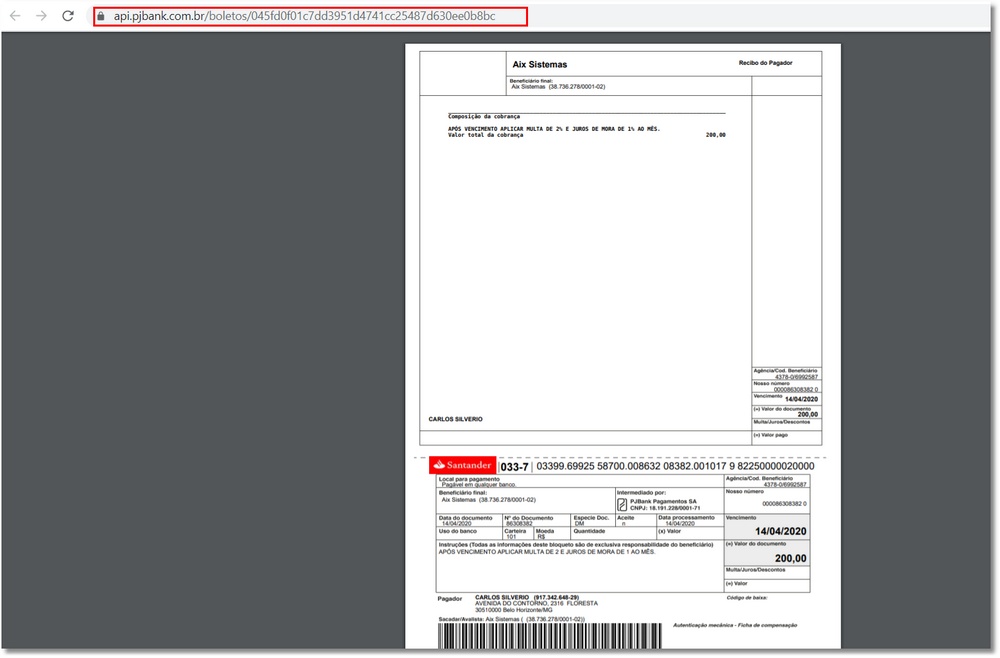Mudanças entre as edições de "Portal do Aluno - WGiz"
(Criou página com '<font face="Verdana"> <div style="text-align: justify;"> Através do portal do aluno/responsável no WGiz, '''os discentes, os pais e responsáveis''' podem ter acesso à not...') |
|||
| Linha 37: | Linha 37: | ||
===Aba Acadêmico=== | ===Aba Acadêmico=== | ||
| + | |||
| + | :*Nesta opção, o usuário visualiza todas as '''notas e faltas''' das disciplinas que o aluno está cursando no período letivo. | ||
| + | |||
| + | |||
| + | ::[[Arquivo:wgiz222x.jpg]] | ||
| + | |||
| + | |||
| + | :*O usuário poderá selecionar a ordenação das disciplinas apresentadas na tela clicando nos ícones [[Arquivo:iconwgiz1.jpg]] ao lado do nome das etapas. | ||
| + | |||
| + | |||
| + | ::[[Arquivo:wgiz222xx.jpg]] | ||
| + | |||
| + | |||
| + | :*Para visualizar os '''detalhes''' das avaliações dos aluno, basta clicar no valor das notas. | ||
| + | |||
| + | |||
| + | ::[[Arquivo:wgiz222xx.jpg]] | ||
| + | |||
===Aba Financeiro=== | ===Aba Financeiro=== | ||
| + | |||
| + | :*Esta opção, oferece aos usuários, pela internet, agilidade e comodidade na consulta de sua '''Situação Financeira''' junto à instituição, como: débitos de mensalidades e taxas que estão em abertas ou quitadas. | ||
| + | |||
| + | |||
| + | :*É possível também, a emissão de '''segunda via''' dos boletos em abertos, cujas as validades ainda não venceram. | ||
| + | |||
| + | |||
| + | ::[[Arquivo:wgiz232xx.jpg]] | ||
| + | |||
| + | |||
| + | :*Para emitir a segunda via dos boletos em aberto, o usuário clicar no ícone [[Arquivo:iconwgiz1x.jpg]]. | ||
| + | |||
| + | |||
| + | :*O sistema irá abrir nova janela com o boleto para impressão. | ||
| + | |||
| + | |||
| + | |||
| + | |||
| + | |||
| + | '''Emissão de boleto via PJBANK''' | ||
| + | |||
| + | |||
| + | :::*<font size="3" color=#B40404>'''Importante:'''</font> | ||
| + | |||
| + | ::::*Caso a instituição trabalhe com a integração com o '''PJBANK''', ou seja, Conta Digital para Empresas, ao realizar a impressão, será redirecionado para uma '''nova aba''' do navegador no qual exibirá o boleto. | ||
| + | |||
| + | |||
| + | ::::*Esta aba contem uma URL fora do sistema, pois o processo do '''PJBANK''' não é vinculado ao sistema '''Wgiz''', '''apenas integrado.''' | ||
| + | |||
| + | |||
| + | ::::*Lembrando que é necessário realizar o credenciamento prévio das [https://gestaoescolar.aix.com.br/index.php/Unidades_-_WGiz '''Unidades'''] e [https://gestaoescolar.aix.com.br/index.php/Bancos_-_WGiz '''Contas Correntes'''] para a integração bancária online. | ||
| + | |||
| + | |||
| + | ::::* O '''PJBANK''' agiliza a parte de cobrança, principalmente na geração de boleto e conciliando as informações com o WGiz e ERP-AIX. Para mais informações sobre o '''PJBANK''' gentileza entrar em contato com '''setor comercial da AIX Sistemas.''' | ||
| + | |||
| + | |||
| + | ::[[Arquivo:wgiz2321xx.jpg]] | ||
Edição das 15h07min de 14 de abril de 2020
Através do portal do aluno/responsável no WGiz, os discentes, os pais e responsáveis podem ter acesso à notas, frequência, situação financeira, informações das aulas e repositório de arquivos.
- No portal, o aluno poderá utilizar os seguintes recursos:
- ► Acadêmico;
- ► Financeiro;
- ► Aulas;
- ► Repositório.
- Abaixo detalharemos cada uma destas funções.
Login
- Para o aluno ter acesso ao portal, irá acessar o endereço do Wgiz conforme endereço da instituição de ensino, digitar o seu login e senha de acesso, conforme exemplo abaixo.
Principal
- A opção denominada Principal do menu do portal WGiz exibe a tela central do sistema, no qual o aluno irá visualizar o Curso e a Turma no qual está estudando, e abas com alguns dados importantes, como: informações acadêmicas, financeiras, aulas e repositório .
Aba Acadêmico
- Nesta opção, o usuário visualiza todas as notas e faltas das disciplinas que o aluno está cursando no período letivo.
- Para visualizar os detalhes das avaliações dos aluno, basta clicar no valor das notas.
Aba Financeiro
- Esta opção, oferece aos usuários, pela internet, agilidade e comodidade na consulta de sua Situação Financeira junto à instituição, como: débitos de mensalidades e taxas que estão em abertas ou quitadas.
- É possível também, a emissão de segunda via dos boletos em abertos, cujas as validades ainda não venceram.
- O sistema irá abrir nova janela com o boleto para impressão.
Emissão de boleto via PJBANK
- Importante:
- Caso a instituição trabalhe com a integração com o PJBANK, ou seja, Conta Digital para Empresas, ao realizar a impressão, será redirecionado para uma nova aba do navegador no qual exibirá o boleto.
- Esta aba contem uma URL fora do sistema, pois o processo do PJBANK não é vinculado ao sistema Wgiz, apenas integrado.
- Lembrando que é necessário realizar o credenciamento prévio das Unidades e Contas Correntes para a integração bancária online.
- O PJBANK agiliza a parte de cobrança, principalmente na geração de boleto e conciliando as informações com o WGiz e ERP-AIX. Para mais informações sobre o PJBANK gentileza entrar em contato com setor comercial da AIX Sistemas.
Aba Aulas
===Aba Repositório===